1. 使用维护模式插件
安装插件:在WordPress后台,选择“插件” -> “安装插件”,搜索“WP Maintenance Mode”或“Coming Soon Page”并安装。(Elementor等编辑器也可以设置网站维护模式)
启用维护模式:
- 在插件设置中,启用维护模式。
- 自定义维护页面的内容,例如添加网站标志和预计上线时间。
你可以搜搜看这些维护模式插件:WP Maintenance Mode、Coming Soon Page & Maintenance Mode by SeedProd、Maintenance、Under Construction、WP Coming Soon、Easy Coming Soon、Maintenance Mode by WPBakery、Minimal Coming Soon & Maintenance Mode。选择和网站兼容的插件。
2. 修改网站设置
设置网站为私密:
- 前往“设置” -> “阅读”。
- 在“搜索引擎可见性”部分,勾选“阻止搜索引擎索引此站点”。
限制用户访问:可以选择只允许注册用户访问。
可使用此方法的网站情况:需要暂时关闭网站但希望保留后台访问。
3. 使用密码保护
页面或文章密码保护:
- 在编辑页面或文章时,找到“可见性”选项,选择“密码保护”。
- 输入密码并更新。
你可以将重要的更新页面设置为密码保护,只允许特定用户访问。
4. 暂停主机服务
联系主机提供商:
- 登录到主机账户,暂停主机服务,或直接联系客服暂停。
可使用此方法的网站情况:让网站完全无法访问,适合长期不需要使用的网站。
5. 修改 DNS 设置
更改域名解析:
- 登录到域名注册商账户。
- 修改 DNS 记录,将域名指向一个无效的 IP 地址(如 0.0.0.0)。
可使用此方法的网站情况:让网站完全无法访问,适合需要彻底下线的网站。
6. 删除或重命名文件
重命名 index.php 文件:
- 使用 FTP 客户端(如 FileZilla)连接到你的网站。
- 找到 WordPress 根目录,重命名“index.php”文件为“index_old.php”
可使用此方法的网站情况:会使网站无法加载,访客将看到404错误页面
7. 关闭 PHP 处理
在主机控制面板中禁用 PHP:
- 登录到主机控制面板(如 cPanel)。
- 找到 PHP 版本管理,选择禁用 PHP。
可使用此方法的网站情况:这会导致所有基于 PHP 的网站无法运行,包括 WordPress,适合需要彻底下线的情况。
8. 使用 .htaccess 文件
限制访问:
- 使用 FTP 客户端找到“.htaccess”文件。
- 添加以下代码限制特定 IP 地址访问:
```apache
Order Deny,Allow
Deny from all
Allow from xxx.xxx.xxx.xxx
```
- 将 “xxx.xxx.xxx.xxx” 替换为希望允许访问的 IP 地址。
可使用此方法的网站情况:适合需要临时限制访问。
9. 禁用所有插件
通过 FTP 禁用插件
- 连接到网站,导航到 `wp-content/plugins` 文件夹。
- 重命名 `plugins` 文件夹为 `plugins_old`。
可使用此方法的网站情况:所有插件失效,可能导致网站无法正常工作
10. 删除网站内容
删除或隐藏主要内容
- 在 WordPress 后台,逐一将页面和文章设置为草稿状态,或不重要的页面直接删除。
可使用此方法的网站情况:希望清空网站内容但保留后台访问。
本文提供了一些方法,请选择合适的方式设置你的 WordPress 网站离线状态。
文章为作者独立观点,不代表DLZ123立场。如有侵权,请联系我们。( 版权为作者所有,如需转载,请联系作者 )

网站运营至今,离不开小伙伴们的支持。 为了给小伙伴们提供一个互相交流的平台和资源的对接,特地开通了独立站交流群。
群里有不少运营大神,不时会分享一些运营技巧,更有一些资源收藏爱好者不时分享一些优质的学习资料。
现在可以扫码进群,备注【加群】。 ( 群完全免费,不广告不卖课!)

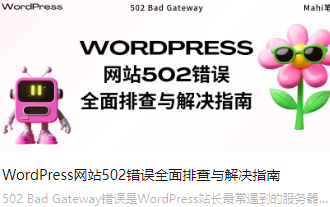





发表评论 取消回复